Як виправити помилку GPS не працює на iPhone

GPS — одна з найпопулярніших функцій, яку люди використовують на iPhone, а також на будь-якій моделі смартфона.

GPS — одна з найпопулярніших функцій, яку люди використовують на iPhone, а також на будь-якій моделі смартфона. Ось чому, якщо ця функція не працюватиме, це стане справді великою проблемою, наприклад, коли вам потрібно буде знайти карту чи переглянути інформацію про погоду в певному місці. Отже, як вирішити проблему? Ви можете спробувати деякі з наступних варіантів.
Причини, чому не працює функція GPS на iPhone
Можливо, ви цього не знаєте, але деякі налаштування вашого iPhone можуть перешкоджати роботі GPS. Крім того, інші причини включають слабкий сигнал, застарілі дані карти або збій обладнання. Хоча проблеми з GPS на iPhone не зовсім поширені, цілком можливо, що вони можуть виникнути після оновлення iOS . Крім того, виправлення не надто складне.
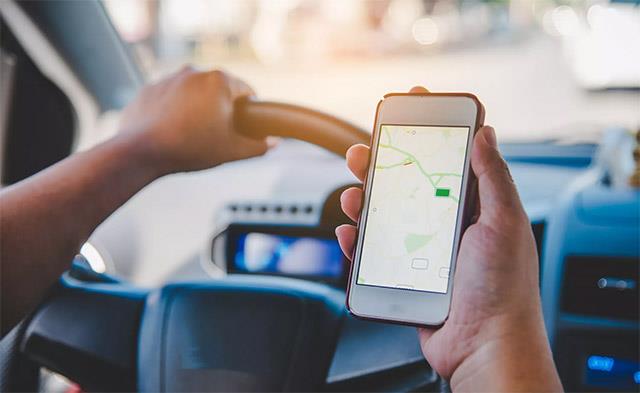
GPS відіграє важливу роль
Деякі засоби правового захисту
1. Перший і найпростіший: перезавантажте iPhone . Вимкніть його, зачекайте хвилину та знову ввімкніть. Для програмних електронних пристроїв перезапуск системи іноді є простим, але надзвичайно ефективним способом вирішення проблем.
2. Перейдіть на відкриту територію. Уникайте місць без сигналу або слабкого сигналу, перешкод сигналу, таких як металеві будівлі, густі ліси або тунелі. Перейдіть на відкрите місце та знову перевірте сигнал GPS.
3. Оновіть iOS. Переконайтеся, що на вашому iPhone встановлено останню версію iOS, а якщо ні, оновіть її. Кожна нова версія iOS містить виправлення помилок, а також нові функції.
4. Переконайтеся, що мобільні дані ввімкнено. Вимкніть і знову ввімкніть повзунок Cellular Data у налаштуваннях iPhone і переконайтеся, що у вас є сигнал.
5. Увімкніть Wi-Fi або мобільні дані. Ці підключення допомагають забезпечити точність GPS.
6. Ще одне швидке рішення — спробувати ввімкнути режим польоту на 30 секунд. Потім вимкніть його та знову ввімкніть GPS на пристрої.
7. Подібним чином можна спробувати вмикати та вимикати Служби визначення місцезнаходження.
8. Ще раз перевірте налаштування дати та часового поясу . Іншою причиною, чому GPS може не працювати, є неправильні налаштування дати та часового поясу на вашому телефоні. Щоб виправити це, перейдіть у Налаштування > Загальні > Дата й час і виберіть Установити автоматично .
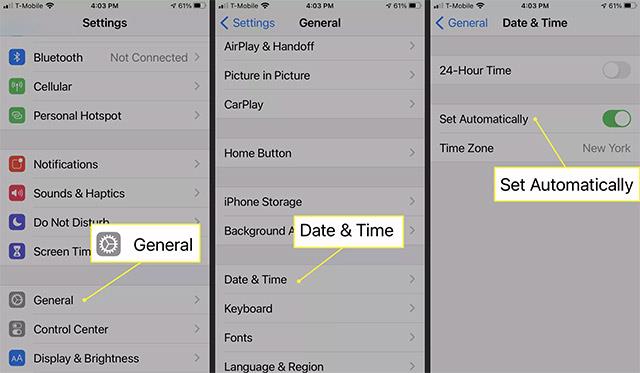
9. Скиньте налаштування мережі на пристрої. Це може допомогти вирішити багато проблем із з’єднаннями Wi-Fi, GPS і Bluetooth, коли вони виходять з ладу. Після завершення скидання перевірте свій GPS, щоб перевірити, чи він працює.
10. Перезапустіть програму. Якщо проблема з GPS виникає лише в одній програмі:
11. Останнім варіантом є скидання iPhone до заводських налаштувань , якщо жодне з наведених вище виправлень не працює.
Якщо ви спробували всі наведені вище варіанти, але все одно не можете вирішити проблему, імовірно, проблема пов’язана з апаратним забезпеченням. Віднесіть свій iPhone до перевірених центрів ремонту телефонів для детальної перевірки.
Перевірка звуку — невелика, але досить корисна функція на телефонах iPhone.
Програма «Фото» на iPhone має функцію спогадів, яка створює колекції фотографій і відео з музикою, як у фільмі.
Apple Music надзвичайно зросла з моменту запуску в 2015 році. На сьогоднішній день це друга в світі платформа для потокового передавання платної музики після Spotify. Окрім музичних альбомів, Apple Music також містить тисячі музичних відео, цілодобові радіостанції та багато інших сервісів.
Якщо ви бажаєте фонову музику у своїх відео або, точніше, записати пісню, що відтворюється як фонову музику відео, є надзвичайно простий обхідний шлях.
Незважаючи на те, що iPhone містить вбудовану програму Погода, іноді вона не надає достатньо детальних даних. Якщо ви хочете щось додати, у App Store є багато варіантів.
Окрім обміну фотографіями з альбомів, користувачі можуть додавати фотографії до спільних альбомів на iPhone. Ви можете автоматично додавати фотографії до спільних альбомів без необхідності знову працювати з альбомом.
Є два швидші та простіші способи налаштувати зворотний відлік/таймер на пристрої Apple.
App Store містить тисячі чудових програм, які ви ще не пробували. Звичайні пошукові терміни можуть бути некорисними, якщо ви хочете знайти унікальні програми, і нецікаво безкінечно прокручувати випадкові ключові слова.
Blur Video — це програма, яка розмиває сцени або будь-який вміст, який ви хочете мати на своєму телефоні, щоб допомогти нам отримати зображення, яке нам подобається.
Ця стаття допоможе вам встановити Google Chrome як браузер за умовчанням на iOS 14.









